Taula de continguts
Si no necessiteu que el valor estigui lligat a cap altra cel·la i només voleu mostrar el valor , o si la fórmula conté dades confidencials que no voleu compartir, elimineu les fórmules i mantenir les dades a Excel pot ser important. En aquest tutorial, us mostrarem com eliminar la fórmula a Excel i mantenir els valors amb alguns exemples ràpids.
Baixeu el quadern de pràctiques
Descarregueu aquest quadern de pràctiques a exercici mentre llegiu aquest article.
Elimineu Formula.xlsx
5 maneres ràpides d'eliminar la fórmula a Excel i mantenir els valors
Hem mostrat un conjunt de dades per calcular el canvi anual del percentatge d'ingressos (%) a la captura de pantalla següent. Tanmateix, no volem revelar la fórmula de referència que hem utilitzat. Per tant, us mostrarem 5 tècniques senzilles per eliminar les fórmules mantenint el valor a la secció següent.
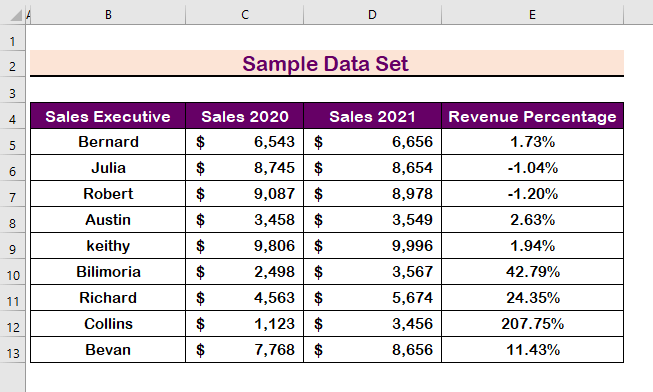
1. Feu clic amb el botó dret per Eliminar fórmules a l'Excel i mantenir valors
Per començar, només elimineu fórmules amb el ratolí; per fer-ho, seguiu les instruccions següents.
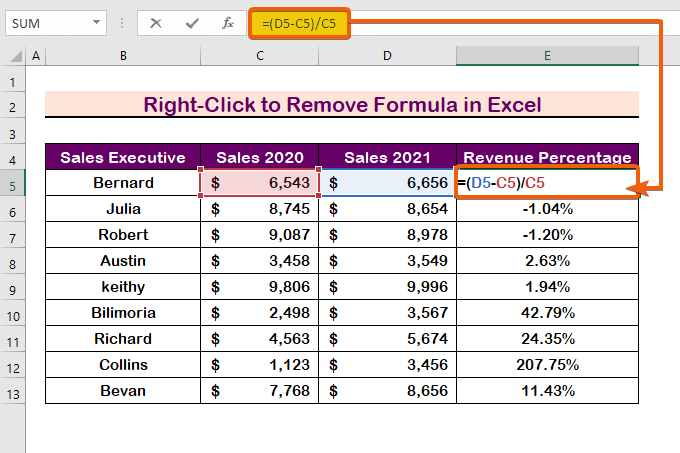
Passos:
- Primer, seleccioneu les cel·les.
- Premeu Ctrl + C per copiar.
- A continuació, feu clic al botó Feu clic amb el botó dret del ratolí.
- Finalment, seleccioneu Enganxa valors.
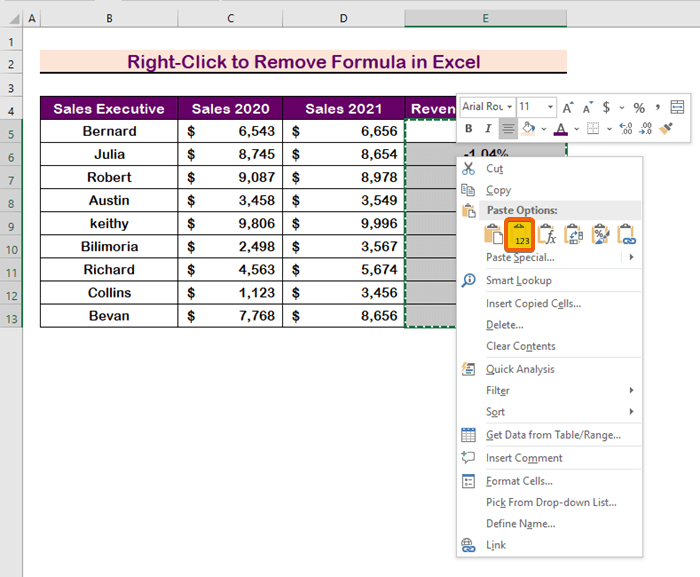
- Per tant, veurem a les cel·les següents que s'eliminen les fórmules des delbarra de fórmules, però els valors es van mantenir.
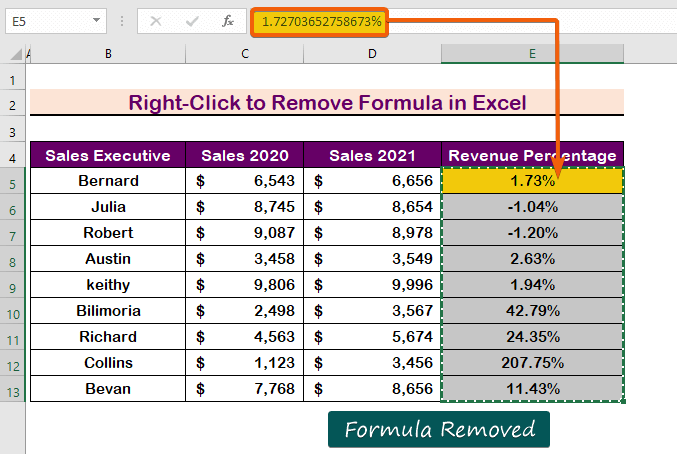
Llegir més: VBA per eliminar fórmules a Excel Mantenir valors i formatar
2. Utilitzar les opcions de la pestanya Inici
Utilitzar la pestanya Inici és un altre mètode senzill per eliminar fórmules; per fer el mateix, seguiu els procediments següents.
Pas 1:
- Seleccioneu la cel·la i premeu Ctrl + C per copiar.
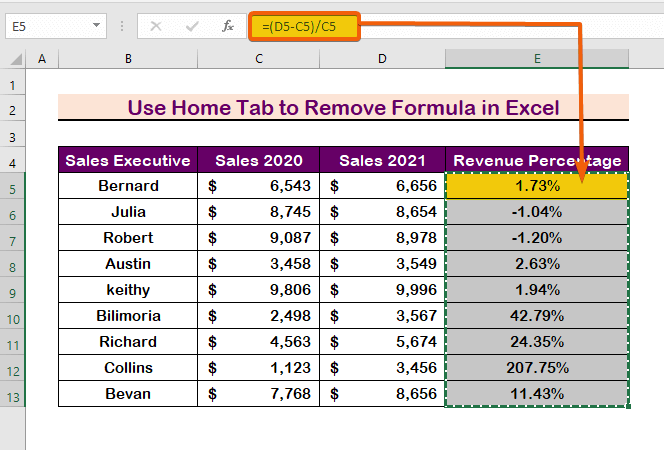
Pas 2:
- Després de copiar les cel·les, aneu a la pestanya Inici i seleccioneu Enganxa.
- A continuació, seleccioneu la primera opció a Enganxa valors.
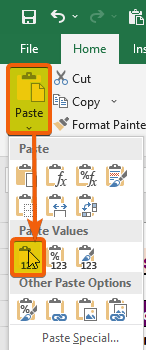
- Finalment, veureu que la fórmula no es mostra a la barra de fórmules.
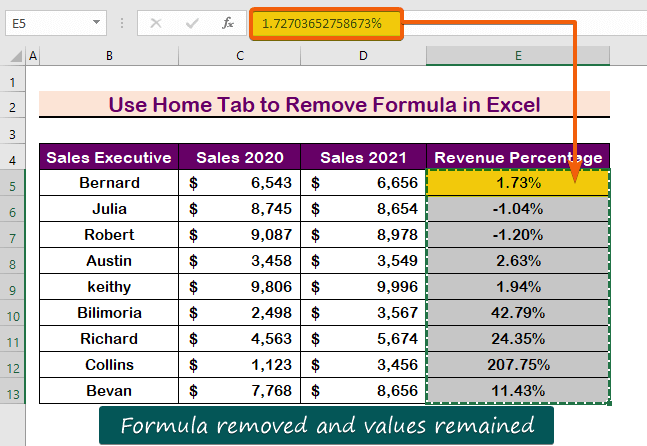
Llegir més: Com convertir fórmules en valors a Excel (8 mètodes ràpids)
3. Aplicar la drecera de teclat a Excel
També pots aplicar el teclat drecera per eliminar les fórmules. Per aconseguir el mateix, seguiu els passos següents.
Pas 1:
- Primer de tot, premeu Ctrl + C per copiar les cel·les després de seleccionar-les.
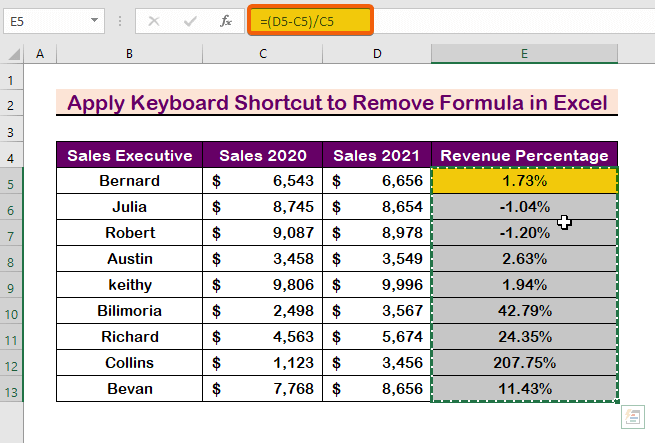
Pas 2:
- Per obrir al quadre de diàleg, premeu Ctrl + Alt + V
- Seleccioneu Valors
- A continuació , premeu Retorn .
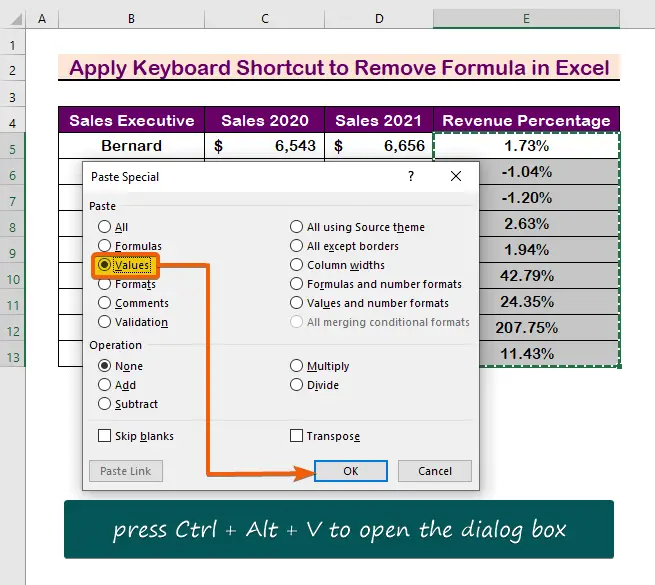
- Com a conseqüència, rebreu valors sense fórmules.
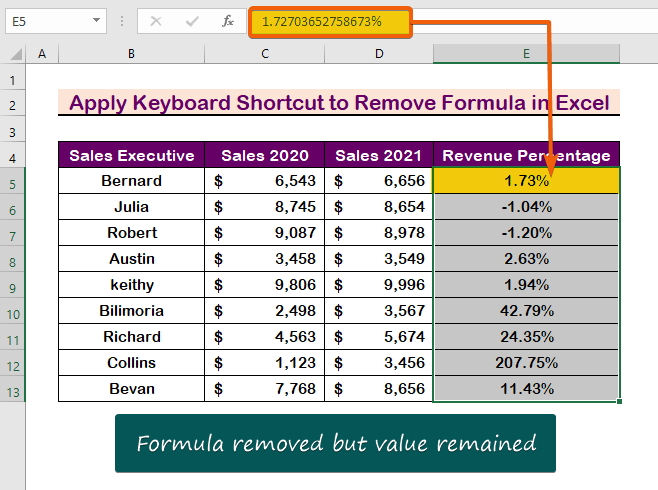
Lectures similars
- Com eliminar fórmules amagadesa Excel (5 mètodes ràpids)
- Elimineu la fórmula quan es filtren a Excel (3 maneres)
- Com eliminar la fórmula automàtica a Excel (5 Mètodes)
- Converteix la fórmula en valor en diverses cel·les a Excel (5 maneres efectives)
4. Apliqueu Arrossegueu per eliminar la fórmula a Excel i Mantenir els valors
Arrossegar és una altra opció per eliminar les fórmules mantenint els valors. Seguiu els passos següents per fer-ho.
Pas 1:
- Primer, seleccioneu les cel·les i
- Manteniu premuda la dreta. -Feu clic al botó arrossegueu-lo a una altra cel·la.

Pas 2:
- Arrossegueu cap a la posició anterior i deixeu anar el Clic dret.
- Feu clic a Copia aquí només com a valors.
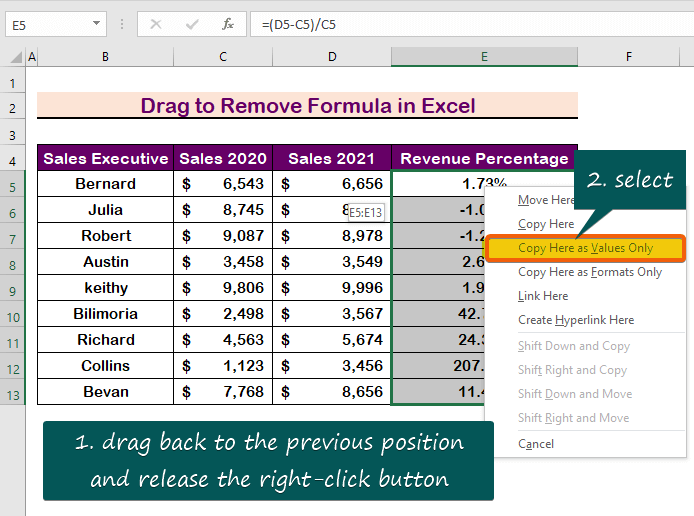
- En conseqüència, obtindreu els resultats desitjats.
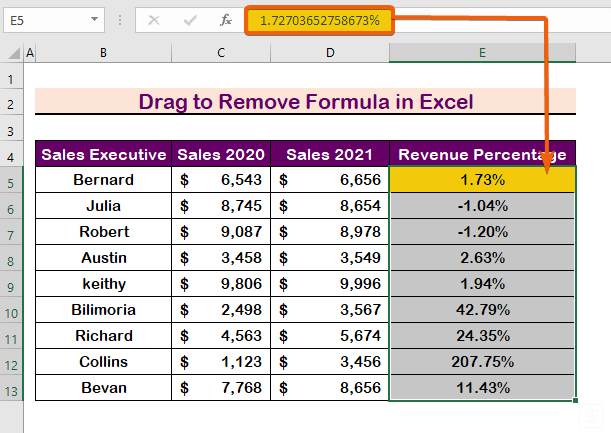
Llegir més: Posar el resultat de una fórmula en una altra cel·la d'Excel (4 casos habituals)
5. Personalitza la barra d'eines d'accés ràpid
Per eliminar fórmules, apliqueu l'opció Enganxa a Barra d'eines d'accés ràpid . Seguiu les instruccions següents per afegir la Barra d'eines d'accés ràpid .
Pas 1:
- Des de dalt de la Cinta , feu clic a la Barra d'eines d'accés ràpid.
- Trieu Més ordres.
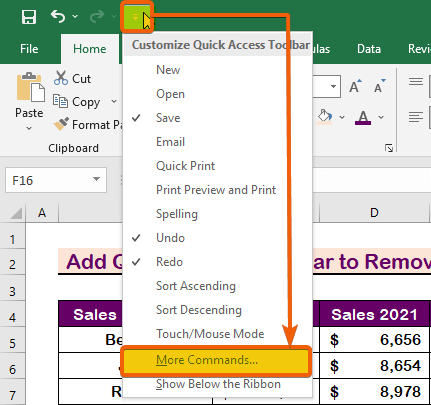
Pas 2:
- Trieu l'opció Totes les ordres per mostrar totes les ordres disponibles.
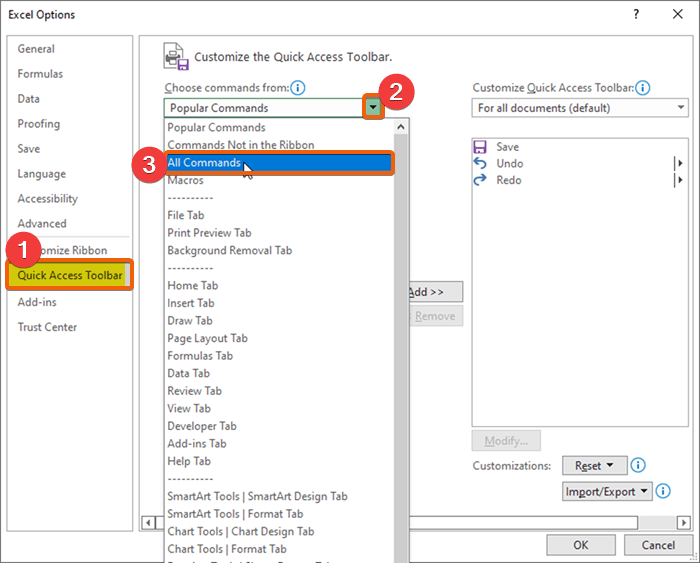
Pas3:
- Desplaceu-vos cap avall per trobar Enganxa
- Seleccioneu i feu clic a Afegeix
- A continuació , premeu Retorn .

Pas 4:
- Torneu al conjunt de dades i copieu les cel·les.
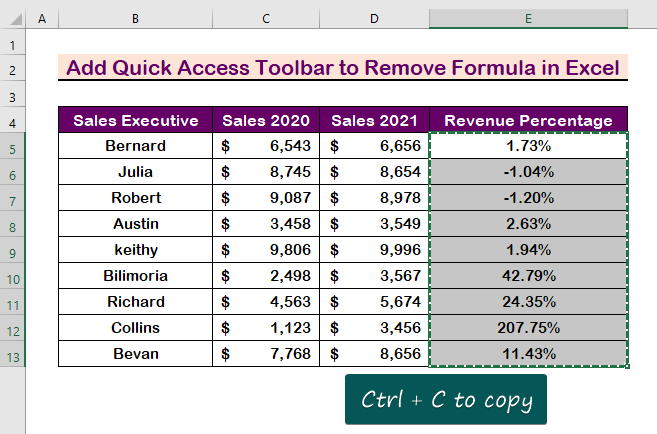
Pas 5:
- Una icona nova per a <1 Apareixerà l'opció>Enganxa i feu clic a la icona.
- Finalment, seleccioneu Enganxa valors

- Per tant, obtindreu el vostre resultat final tal com es mostra a la imatge següent.
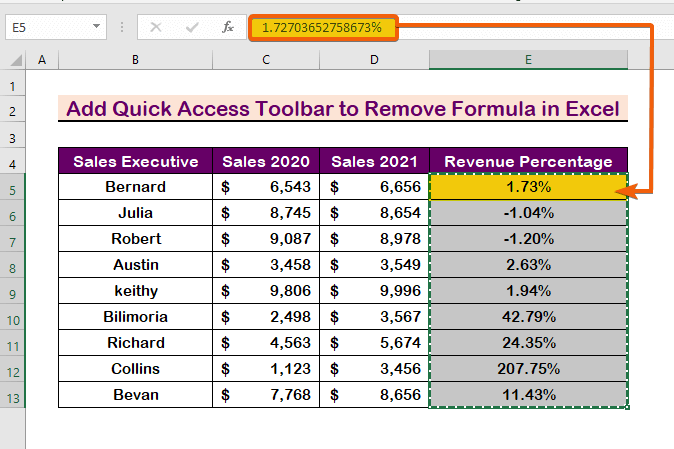
Llegeix més: Com tornar Valor de la cel·la no la fórmula a Excel (3 mètodes fàcils)
Conclusió
En resum, espero que aquesta publicació hagi demostrat com eliminar fórmules mantenint els valors. Examineu el llibre de pràctiques i poseu en pràctica el que heu après. Estem disposats a pagar per programes com aquests gràcies al vostre suport.
Si teniu cap pregunta, no dubteu a posar-vos en contacte amb nosaltres. Si us plau, fes-me saber el que en penses a la secció de comentaris a continuació.
Els experts de l'equip ExcelWIKI respondran a les teves preguntes tan aviat com sigui possible.

